Đôi khi, bạn muốn ẩn ứng dụng trên Samsung với lý do nào đó. Vậy bạn không nên bỏ qua cách ẩn ứng dụng trên Samsung đơn giản và nhanh chóng nhất được Techcare Đà Nẵng hướng dẫn chi tiết sau đây. Mời các bạn cùng theo dõi ngay nhé!
Tại sao bạn nên cần tìm cách ẩn ứng dụng trên Samsung?
Hiện nay, trên điện thoại của người dùng có một số ứng dụng mặc dù không sử dụng đến nhưng không thể xóa được. Khi các ứng dụng này cũng hiển thị trên màn hình điện thoại nên sẽ chiếm diện tích khá lớn. Do đó, nhiều người dùng sẽ thực hiện cách ẩn ứng dụng Samsung để có thể xử lý được vấn đề này.
Bên cạnh đó, có một số người dùng cũng muốn thực hiện ẩn ứng dụng trên Samsung nhằm mục đích bảo mật thông tin. Vì có nhiều ứng dụng bí mật, không muốn để cho mọi người thấy nên ẩn đi cũng là một giải pháp hiệu quả thay vì khóa ứng dụng.
Ngoài ra, cách giấu ứng dụng trên Samsung còn giúp cho màn hình điện thoại của bạn trở nên gọn hơn. Tạo nên không gian và không gây rối khi chúng ta nhìn vào.
Hướng dẫn cách ẩn ứng dụng trên Samsung đơn giản nhất
Nếu bạn đang sử dụng chiếc điện thoại Samsung, bạn có thể thực hiện ẩn ứng dụng trên Samsung đơn giản ở kho ứng dụng, màn hình chính với các bước thực hiện như sau:
Bước 1: Đầu tiên, bạn hãy nhấn giữ vào khoảng trống bất kỳ trên màn hình chính của điện thoại. Tiếp theo, bạn chọn vào Cài đặt.
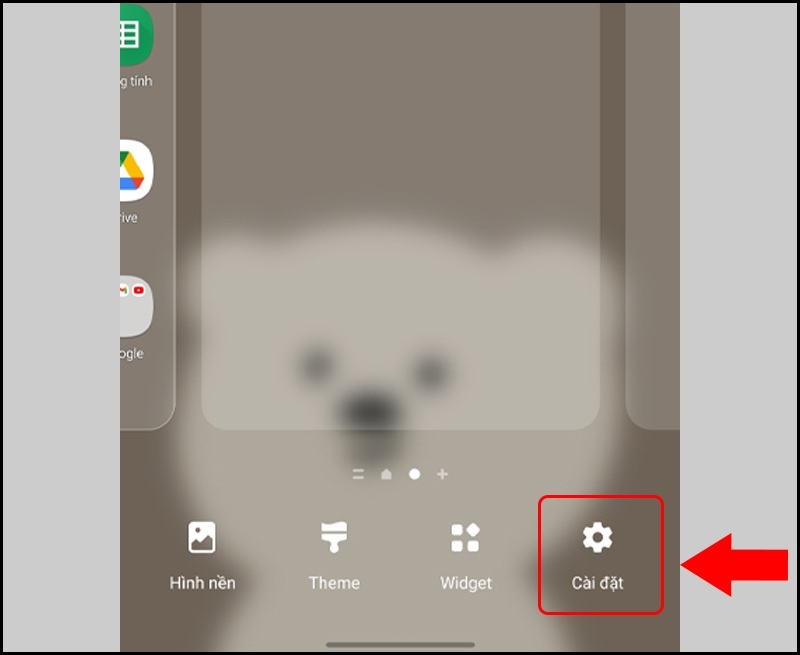
Chọn vào Cài đặt
Bước 2: Tại cửa sổ vừa hiển thị, bạn tìm kiếm và chọn vào mục Ẩn ứng dụng.
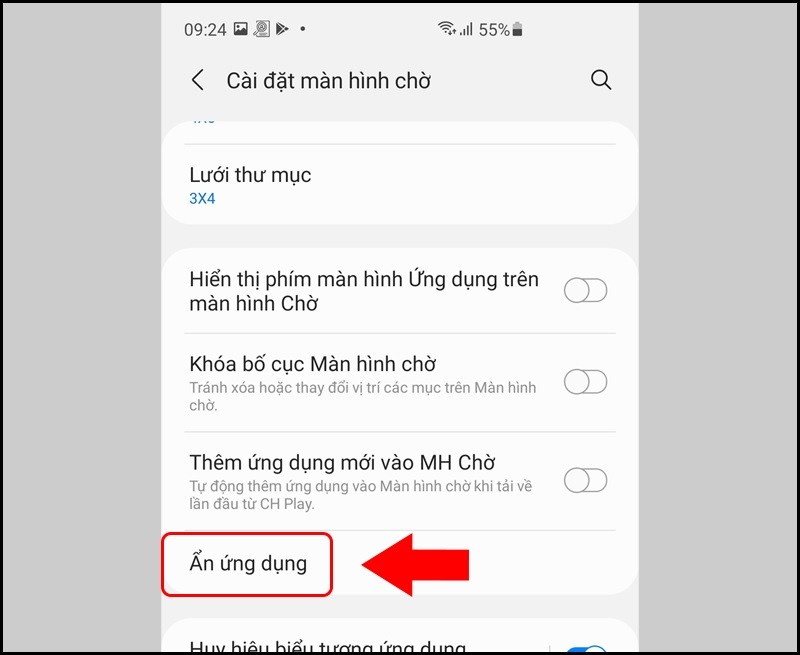
Chọn vào mục Ẩn ứng dụng
Bước 3: Cuối cùng, bạn chỉ cần chọn ứng dụng trên điện thoại mà bạn cần ẩn đi và chọn H.tất là hoàn thành.
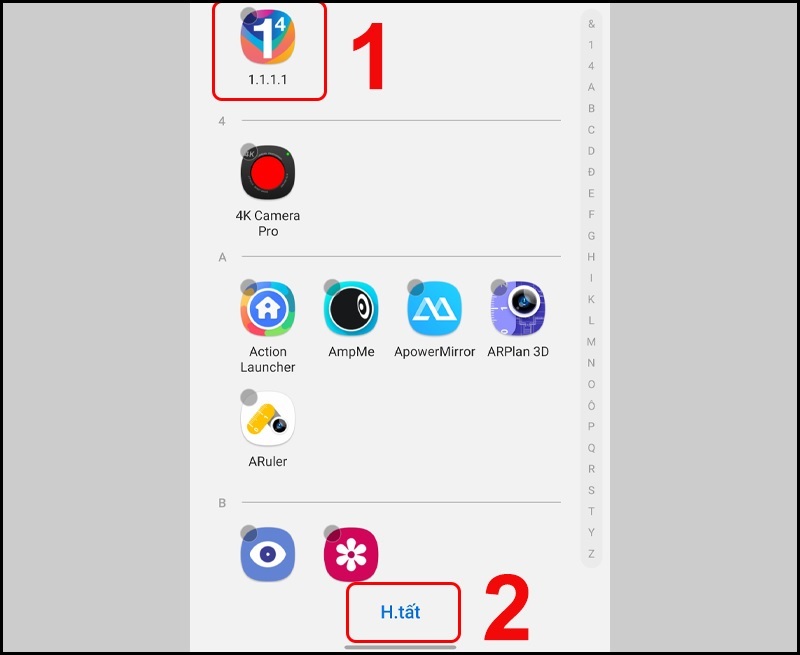
Chọn H.tất
Chỉ với một số thao tác vô cùng đơn giản như vậy là bạn đã thực hiện cách ẩn ứng dụng Samsung thành công!
Cách mở ứng dụng ẩn trên Samsung
Nếu ứng dụng nào đó trên điện thoại Samsung của bạn không may bị ẩn đi khiến bạn không biết nên làm thế nào? Vậy bạn hãy yên tâm thực hiện cách mở ứng dụng ẩn trên Samsung được Techcare Đà Nẵng hướng dẫn sau đây nhé!
Cách mở ứng dụng ẩn trên Samsung bằng Tìm kiếm
Thanh tìm kiếm là một thanh nằm ở vị trí trên cùng của màn hình chính điện thoại Samsung. Tại đây, các bạn có thể mở ứng dụng ẩn trên Samsung một cách đơn giản. Với các thao tác như sau:
Tại thanh tìm kiếm trên điện thoại, bạn hãy nhập tên ứng dụng đang được ẩn cần mở. Sau đó, bạn chỉ cần chọn vào biểu tượng ứng dụng tại kết quả vừa hiển thị để mở ứng dụng thành công.
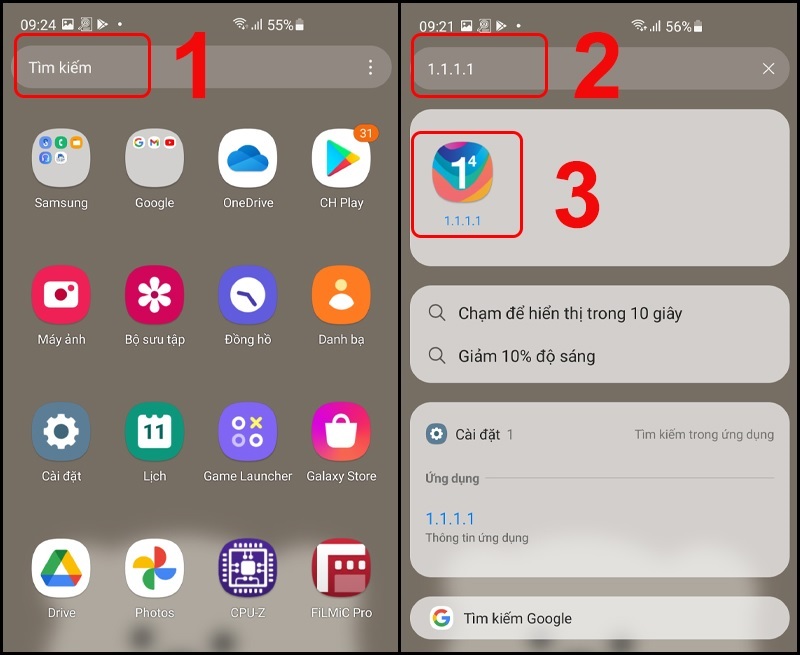
Cách mở ứng dụng ẩn trên Samsung bằng Tìm kiếm
Mở ứng dụng ẩn trên Samsung bằng CH Play
Bạn có thể thực hiện cách mở ứng dụng ẩn trên Samsung bằng CH Play với các thao tác như sau:
Đầu tiên, bạn truy cập vào ứng dụng CH Play trên điện thoại. Sau đó, bạn tìm kiếm ứng dụng đang bị ẩn cần mở.
Cuối cùng, bạn nhấn nút Mở để ứng dụng được mở trở lại.
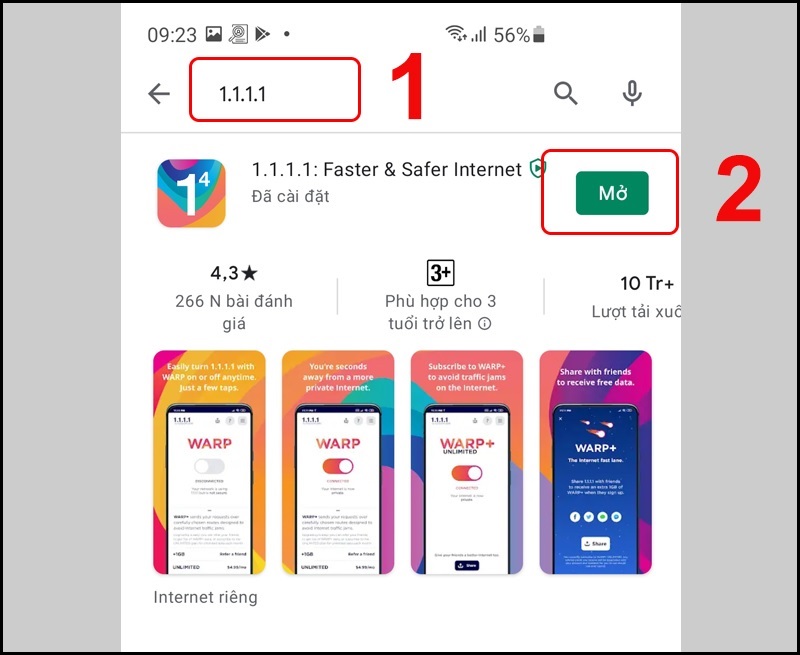
Mở ứng dụng ẩn trên Samsung bằng CH Play
Vậy là bạn đã thực hiện cách mở ứng dụng ẩn trên Samsung bằng CH Play hoàn tất chỉ với một vài thao tác vô cùng đơn giản.
Cách bỏ ẩn ứng dụng trên điện thoại Samsung cực dễ
Sau khi đã ẩn ứng dụng Samsung, nếu bạn cần mở lại ứng dụng nào đang ẩn trên điện thoại. Bạn hãy thực hiện theo cách bỏ ẩn ứng dụng trên điện thoại Samsung cực dễ được Techcare hướng dẫn sau đây nhé!
Bước 1: Tại thanh tìm kiếm nằm ở vị trí trên cùng của màn hình chính điện thoại, bạn chọn vào biểu tượng dấu 3 chấm và chọn Cài đặt.
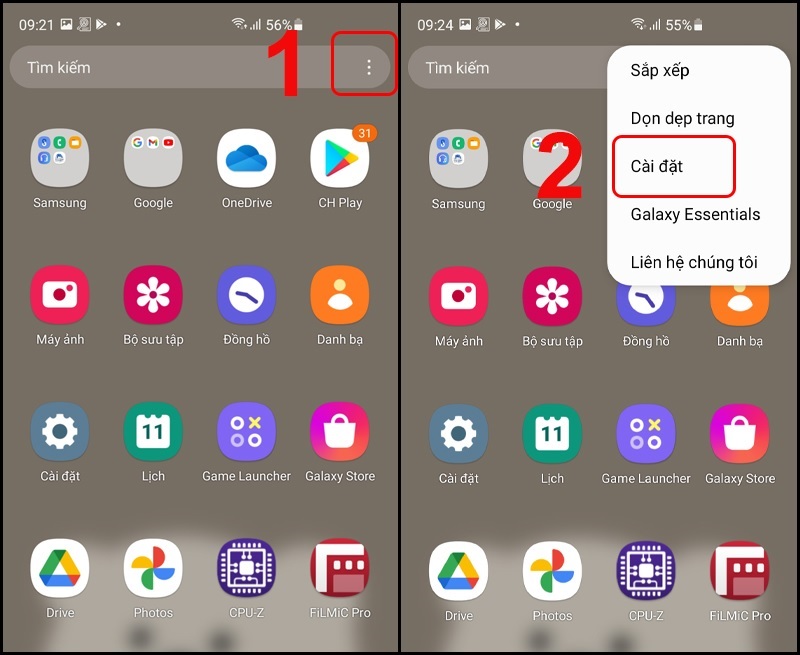
Chọn Cài đặt
Bước 2: Sau đó, bạn chọn mục Ẩn ứng dụng để tiếp tục. Ngay sau đó, bạn chọn vào biểu tượng ứng dụng cần bỏ ẩn tại mục Ứng dụng ẩn. Nhấn H.tất để kết thúc.
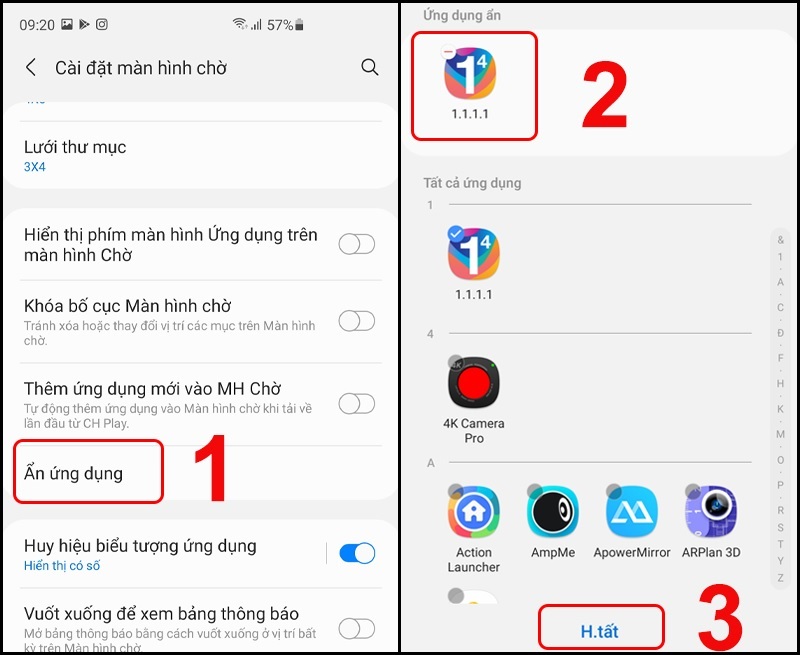
Nhấn H.tất
Chỉ với 2 bước vô cùng đơn giản như vậy là bạn đã bỏ ẩn ứng dụng trên điện thoại Samsung thành công!
Trên đây là cách ẩn ứng dụng trên Samsung đơn giản và nhanh chóng nhất mà Techcare vừa hướng dẫn đến các bạn. Chúc bạn thực hiện thành công nhé!











